感谢UniApi对本博客的的大力赞助。 创作不易,如果您觉得有帮助,请 支持LIncol29! 为了让我能够继续创作更好的内容,你也可以选择订阅博客的 VIP ,包年VIP仅需10元/年,所有VIP内容免费观看
- 2024-08-15:更新Microbin如何使用、管理员账户登录
前言
在公司想从自己电脑传文件给另外一台电脑,但是百度网盘、阿里网盘、以及alist等都比较麻烦。我自行搭建的nextcloud访问比较卡顿,暂时放弃。
这时我们需要一个轻量的docker应用,可以粘贴文本以及传送文件。Microbin:具有URL重定向、自动文件过期、原始文件服务、隐私设置、二维码共享等很酷的功能。一起跟随 lincol29 来搭建Microbin吧
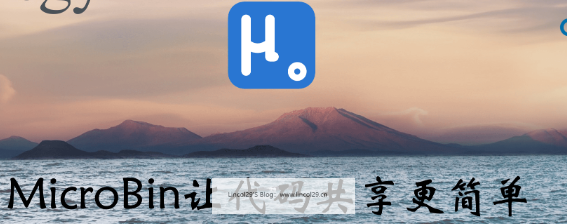
展示效果
主界面展示:
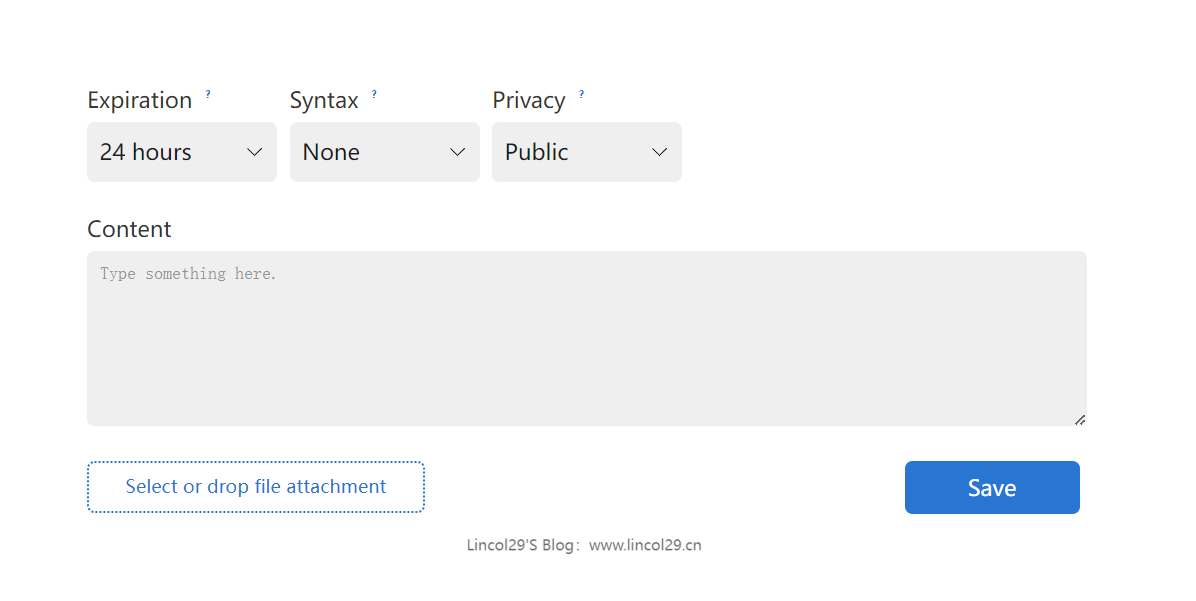
准备工作
- docker容器
- docker-compose
- 服务器以及域名
如没有安装docker-Compose,可根据下文自行安装,最好安装2.0以上版本的。1.29.1比较老,本文环境使用的是v2.21.0
- 登录服务器,指定工作目录。(自行选择工作目录,放在你自己想要的位置)
work=/wwwroot/docker/microbin && mkdir -p $work && cd $work
- 放行端口2789(等下会用到,你也可以自定义未使用的端口)
配置Yaml
在$work目录下,也就是/wwwroot/docker/microbin这个目录中
- 创建yaml文件。
vim docker-compose.yaml
docker-compose.yml文件
version: '3.5'
services:
microbin:
image: danielszabo99/microbin:latest
container_name: microbin
restart: unless-stopped
environment:
- TZ=Asia/Shanghai
- MICROBIN_HIGHLIGHTSYNTAX=true
- MICROBIN_HASH_IDS=true
- MICROBIN_EDITABLE=true
- MICROBIN_PRIVATE=false
- MICROBIN_HIDE_FOOTER=true
- MICROBIN_HELP=true
- MICROBIN_FOOTER_TEXT=lincol29 # 记得改成自己的名字
- MICROBIN_HIDE_HEADER=true
- MICROBIN_HIDE_LOGO=false
- MICROBIN_NO_ETERNAL_PASTA=true
- MICROBIN_NO_FILE_UPLOAD=false
- MICROBIN_NO_LISTING=true
- MICROBIN_THREADS=2
- MICROBIN_TITLE=free-bin
- MICROBIN_PUBLIC_PATH=https://microbin.lincol29.cn/ # 记得改成自己的网址
- MICROBIN_QR=true
ports:
- 2789:8080 # 冒号左边可以改成自己需要的端口号
volumes:
- ./app:/app/pasta_data # 冒号左边可以改自己想要的挂载路径
查看端口是否被占用(以 2789 为例),输入:
lsof -i:2789 #查看 2789 端口是否被占用,如果被占用,重新自定义一个端口
如果啥也没出现,表示端口未被占用,我们可以继续下面的操作了~
如果出现:代表没有安装lsof
-bash: lsof: command not found
运行:
apt install lsof #安装 lsof
上线服务
- 上线服务:
cd $work && docker-compose up -d
- 此时已经可以使用http://ip:端口 的形式去访问microbin了。但最好是使用网址去访问,不然无法保存。
使用mircobin
要注意的是,环境变量可分别设置 加密/未加密上传的单次上传大小限制,不设置加密变量则默认为加密上传。上限变高意味着对服务器性能要求也会提高,咱们可酌情更改。

MICROBIN_MAX_FILE_SIZE_ENCRYPTED_MB=256 # 未加密默认上限256MB
MICROBIN_MAX_FILE_SIZE_UNENCRYPTED_MB=2048 # 加密默认上限2048MB
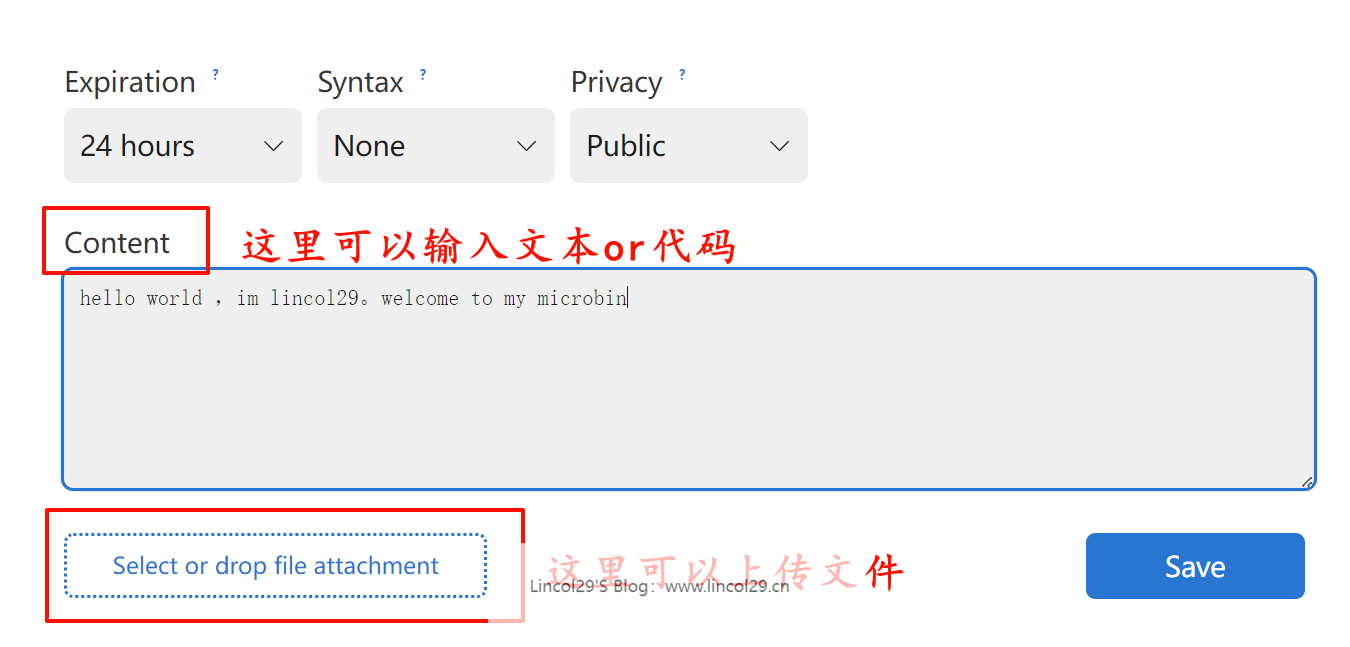
- 将URL输入到另外一台电脑即可看到此内容。
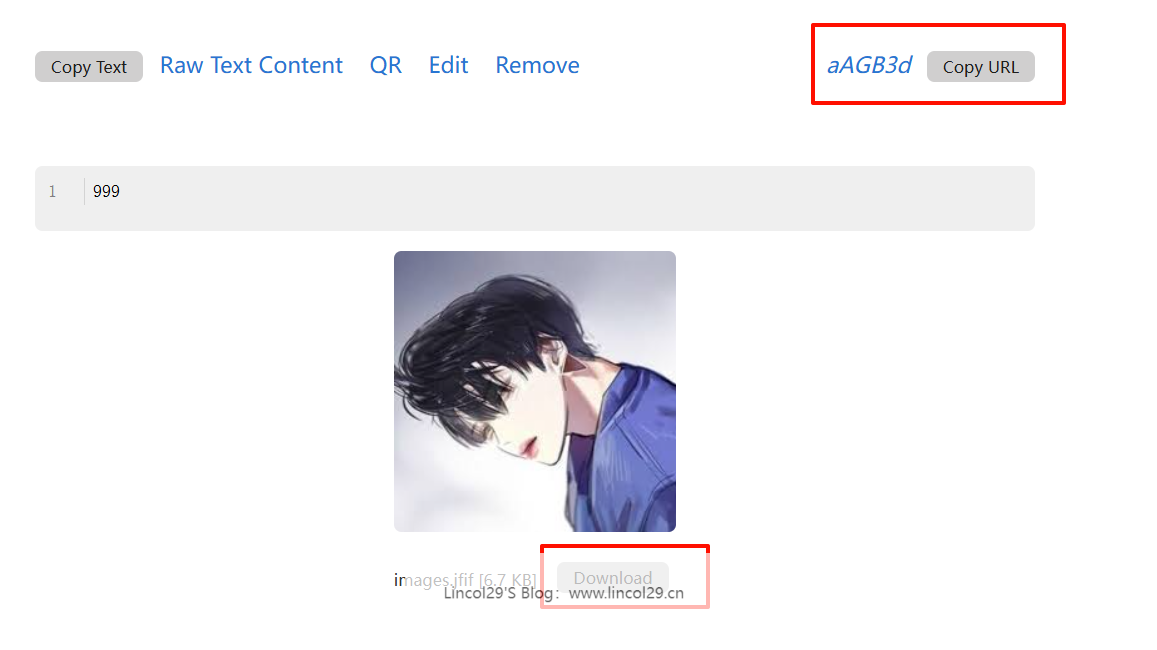
- 可以使用二维码分享

登录管理界面
- MICROBIN_ADMIN_USERNAME
如果设置了,则在 yourserver.com/admin/ 启用管理员界面,如果未设置,则禁用该界面。如果设置了管理员用户名但未设置管理员密码,则登录时只需将密码字段留空即可。 默认值:admin
- MICROBIN_ADMIN_PASSWORD
如果设置了,则在 yourserver.com/admin/ 启用管理员界面,如果未设置,则禁用该界面。除非还设置了管理员用户名,否则不会产生任何影响。如果设置了管理员用户名但未设置管理员密码,则登录时只需将密码字段留空即可。 默认值:m1cr0b1n
简单点来说就是你在配置时没有设置管理员用户和密码,那么他就是默认的账户和密码。
默认账户:admin
默认密码:m1cr0b1n
- 注意:如果你的Mircobin为公众使用,请注意修改自己的管理员账户和密码。
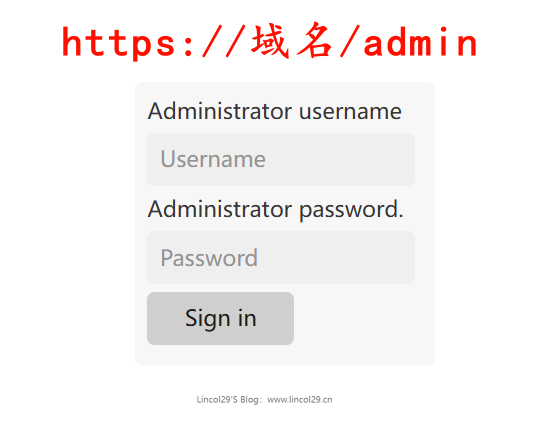
- 可以看到上传的内容、重定向链接、环境变量配置等信息
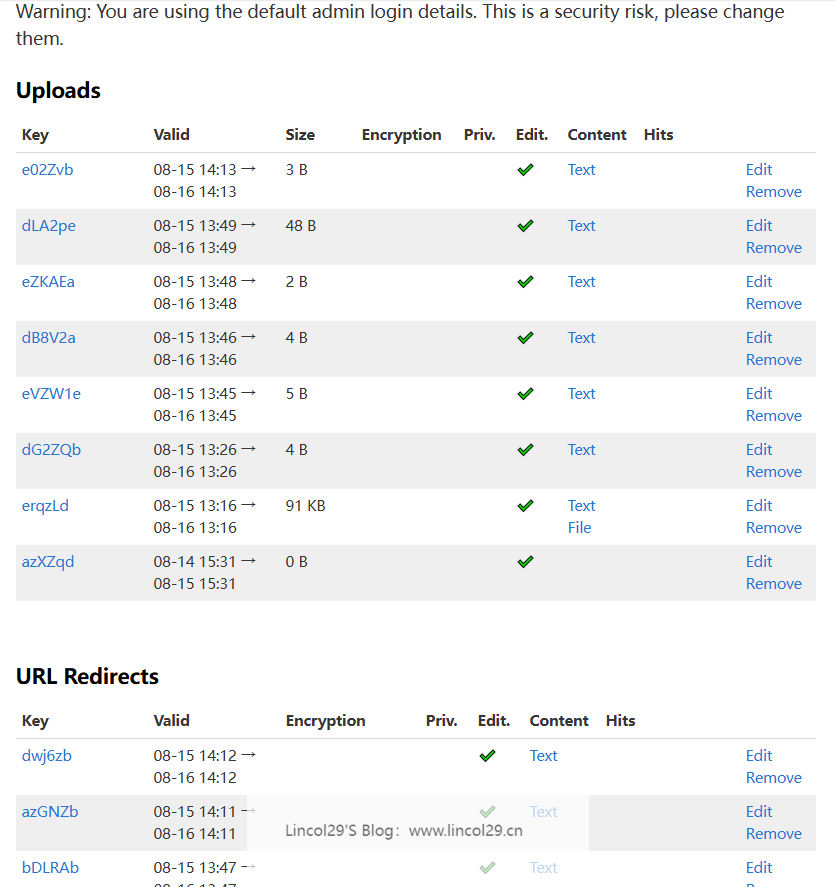
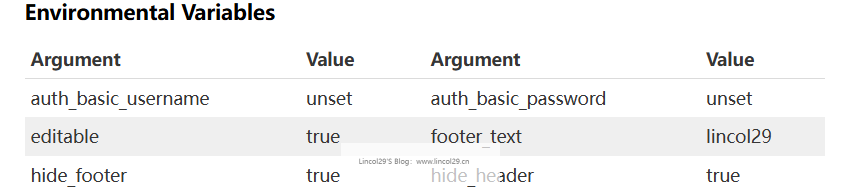
参考资料
Installation and Configuration | MicroBin :Microbin如何安装和配置
GitHub – szabodanika/microbin: A secure, configurable file-sharing and URL shortening web app written in Rust. :microbin的githup项目
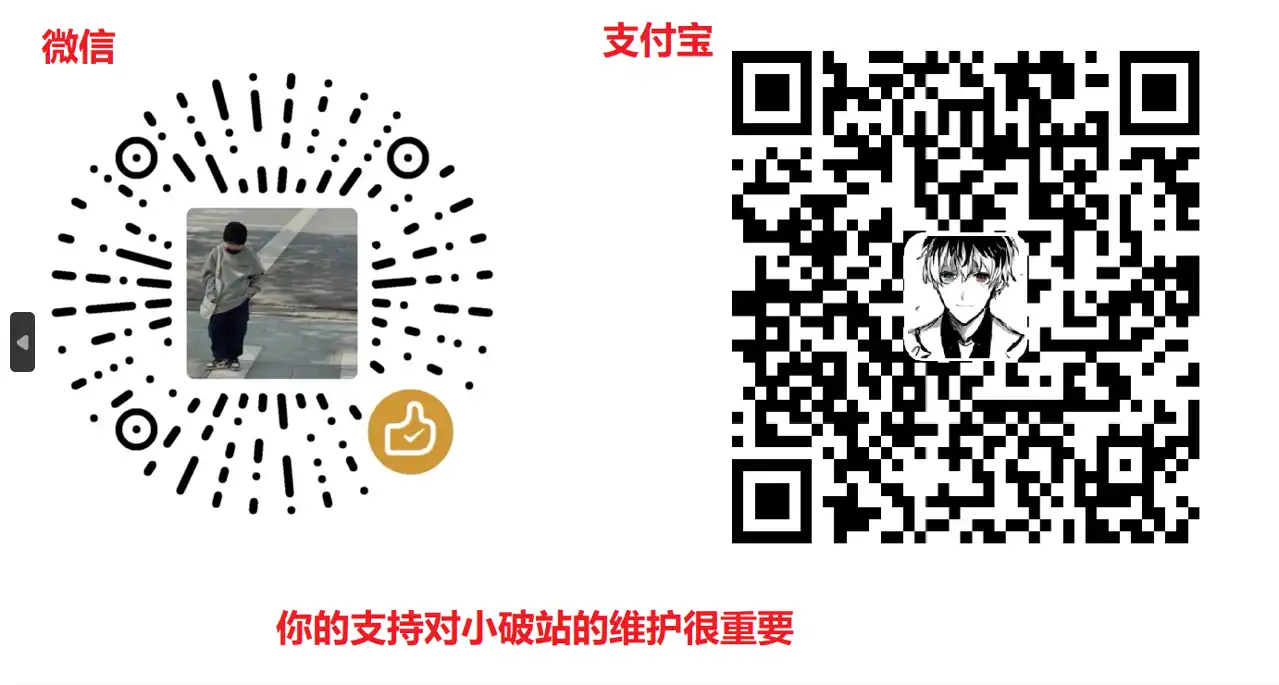
推荐一个局域网使用webrtc传文件的——snapdrop
这是我目前已经部署的https://snapdrop.goodboyboy.top/
ok,有应用场景的话我试着搭建一个。目前我都是手机传东西给电脑。现在管的严被墙了不能使用wechat等软件
http://www.lincol29.cn/usemicrobin#header-id-4
中
在 $work 目录下,也就是 /wwwroot/docker/bitwarden 这个目录中应该是microbin
感谢指出,写文章时这些重复的步骤我是直接copy的,可能忘记修改啦。👍
我部署好了,就是copt text这个按钮没效果,不知道你是不是也一样?
https://microbin.lincol29.cn/p/aMz3Rb 你打开我的microbin 测试一下呢。我的是正常使用的。你F12看下按钮有没有触发